Cómo agregar texto y formatear subtítulos en Hojas de cálculo de Google
Ya sea un gráfico circular simple o un gráfico de columnas apiladas un poco complicado, los gráficos y las tablas son excelentes para visualizar datos que, de otro modo, serían demasiado complicados de entender. Además, los gráficos son visualmente atractivos.

Podría decirse que un gráfico bien etiquetado es mejor que una compleja red de números y porcentajes.
Aviso ; Dije cuidadosamente etiquetado porque un plato sin etiqueta es tan inútil como un mueble de IKEA sin manual de instrucciones. Sí, las leyendas y etiquetas de datos son tan esenciales como el resto de los elementos del conjunto de datos.
¿Cómo lograr esto, sin embargo? Bueno, es bastante simple.
- Cómo agregar y formatear subtítulos en Hojas de cálculo de Google para PC
- Cómo agregar y formatear subtítulos en Hojas de cálculo de Google para teléfonos
- Dar formato a etiquetas de datos individuales en Hojas de cálculo de Google
- Sugerencia adicional: agregue o elimine líneas de cuadrícula
- ¡Fácil como quieras!
Cómo agregar y formatear subtítulos en Hojas de cálculo de Google para PC
Los subtítulos son para un mapa lo que las señales son para una carretera. Básicamente son etiquetas que describen una parte del gráfico que puede contener más de dos elementos. Y por eso es importante que todo el mundo sea fácilmente reconocible.
 Las 6 mejores tiras de luz RGB para salas de juegos
Las 6 mejores tiras de luz RGB para salas de juegosPaso 1: Asegúrese de haber seleccionado la primera fila y la primera columna de su conjunto de datos al crear el gráfico. Si las leyendas predeterminadas no aparecen como se esperaba, haga clic en el gráfico para activar el editor de gráficos.
Luego seleccione la pestaña Configuración y desplácese hacia abajo hasta que vea varias casillas de verificación.
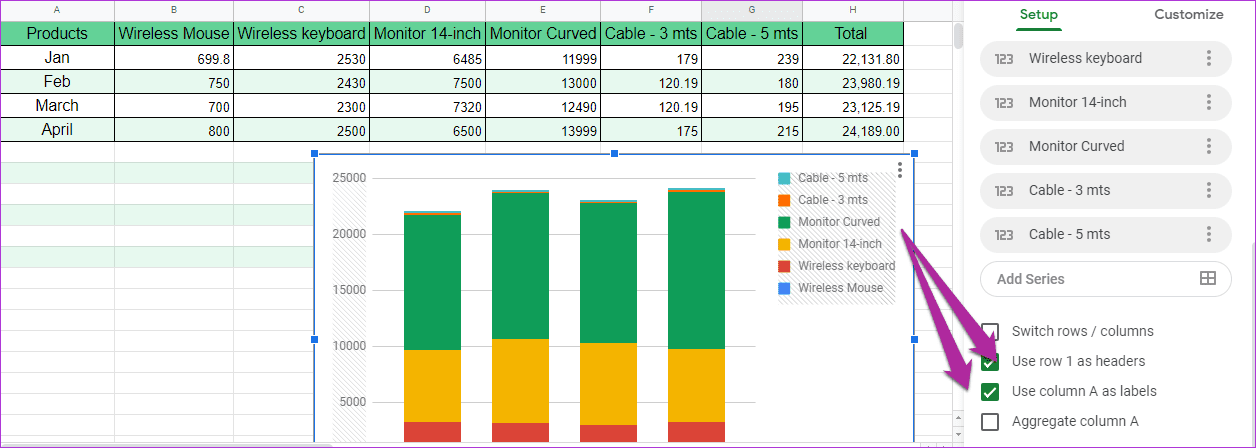
Marcar las casillas segunda y tercera debería solucionar el problema.
2do paso: Luego seleccione Personalizar > Leyenda y haga clic en Posición para cambiar las posiciones de las etiquetas.
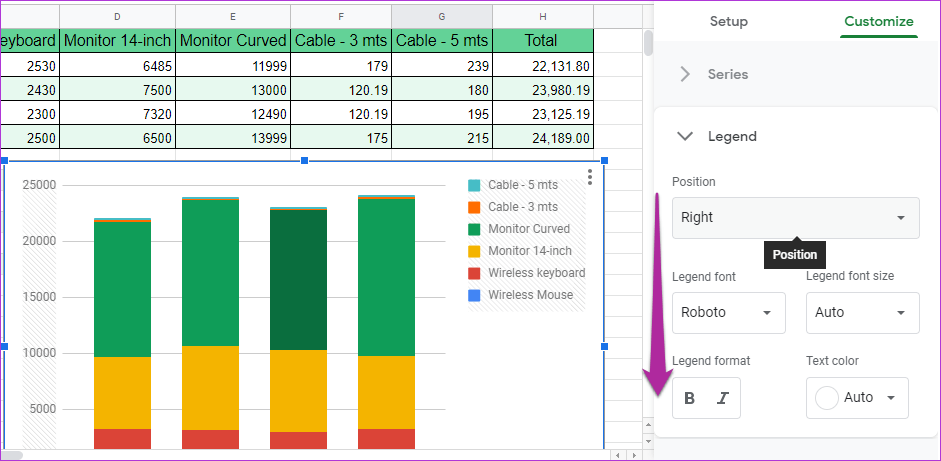
Además de la posición, también puedes cambiar la fuente, el formato o el color del texto para que destaque sobre el resto.
Tenga en cuenta que las leyendas adquieren el mismo color que las columnas de un gráfico. Por supuesto, cambiar el color de la leyenda también afecta los colores de las columnas.
Lee También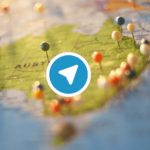 Cómo compartir su pantalla en Google Meet en iPhone y iPad
Cómo compartir su pantalla en Google Meet en iPhone y iPadPara ello, haga doble clic en la columna (o fila, en el caso de un gráfico de líneas) que activará la serie. Ahora elige el color según tu gusto.
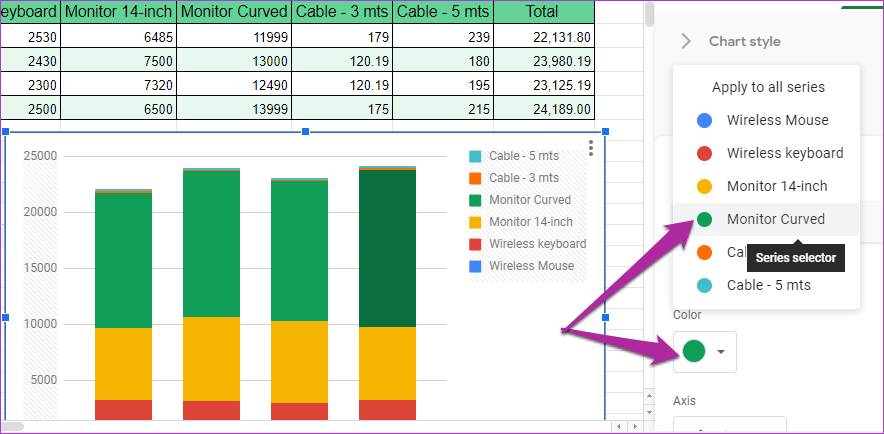
Para cambiar el color del resto de elementos, elige uno de la lista desplegable, selecciona el color y listo.
Cómo agregar y formatear subtítulos en Hojas de cálculo de Google para teléfonos
Agregar y formatear subtítulos en Hojas de cálculo de Google para teléfonos es una tarea sencilla. Vaya al modo de edición, seleccione el título y elija una posición.
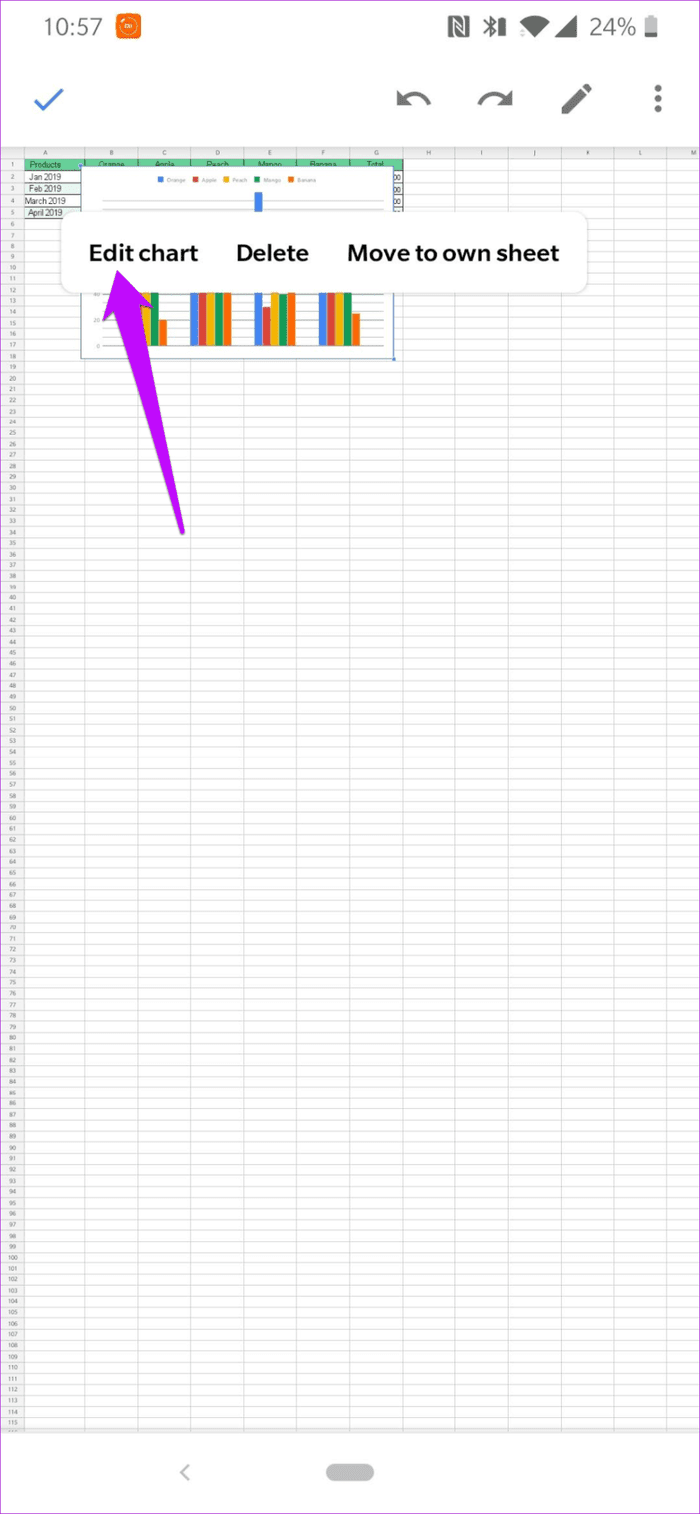
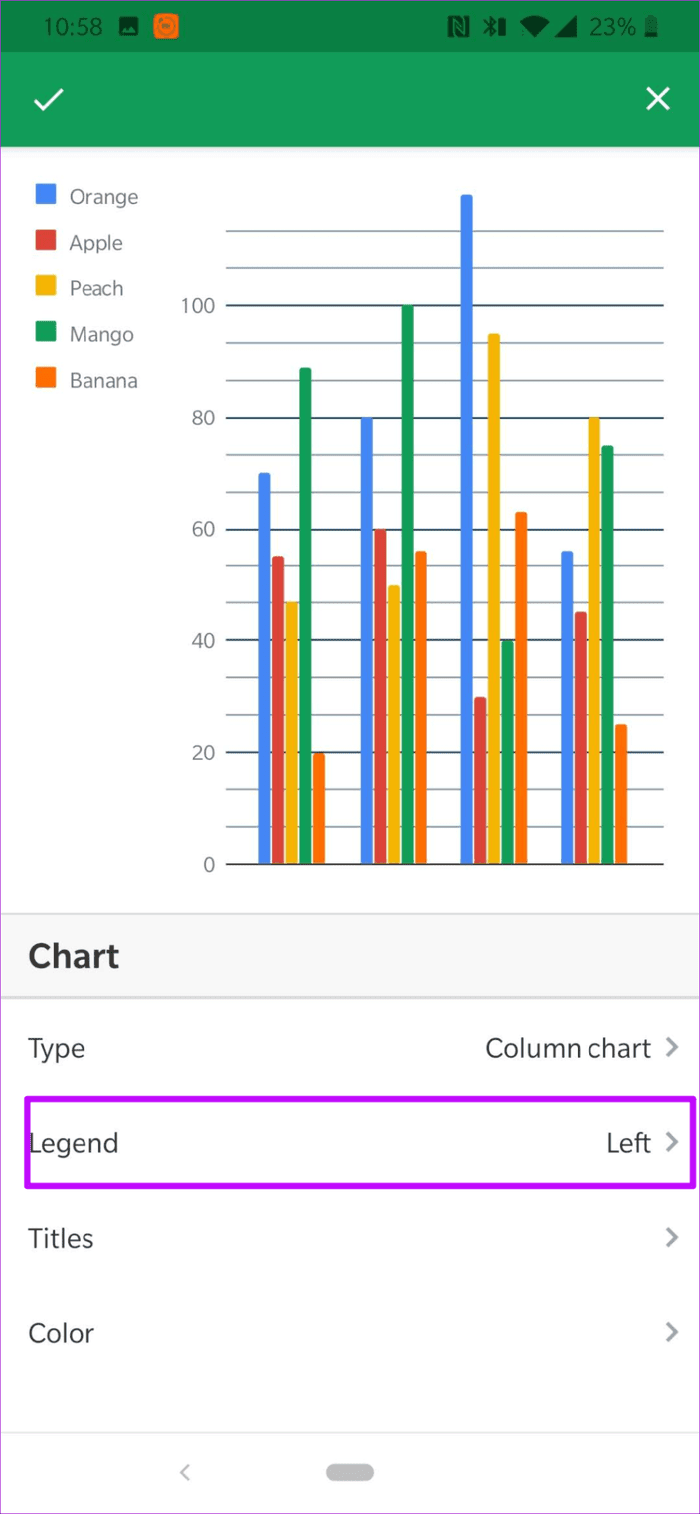
Lo mismo ocurre con la adición o el cambio de colores. Toca las columnas y aparecerá directamente la opción de color.
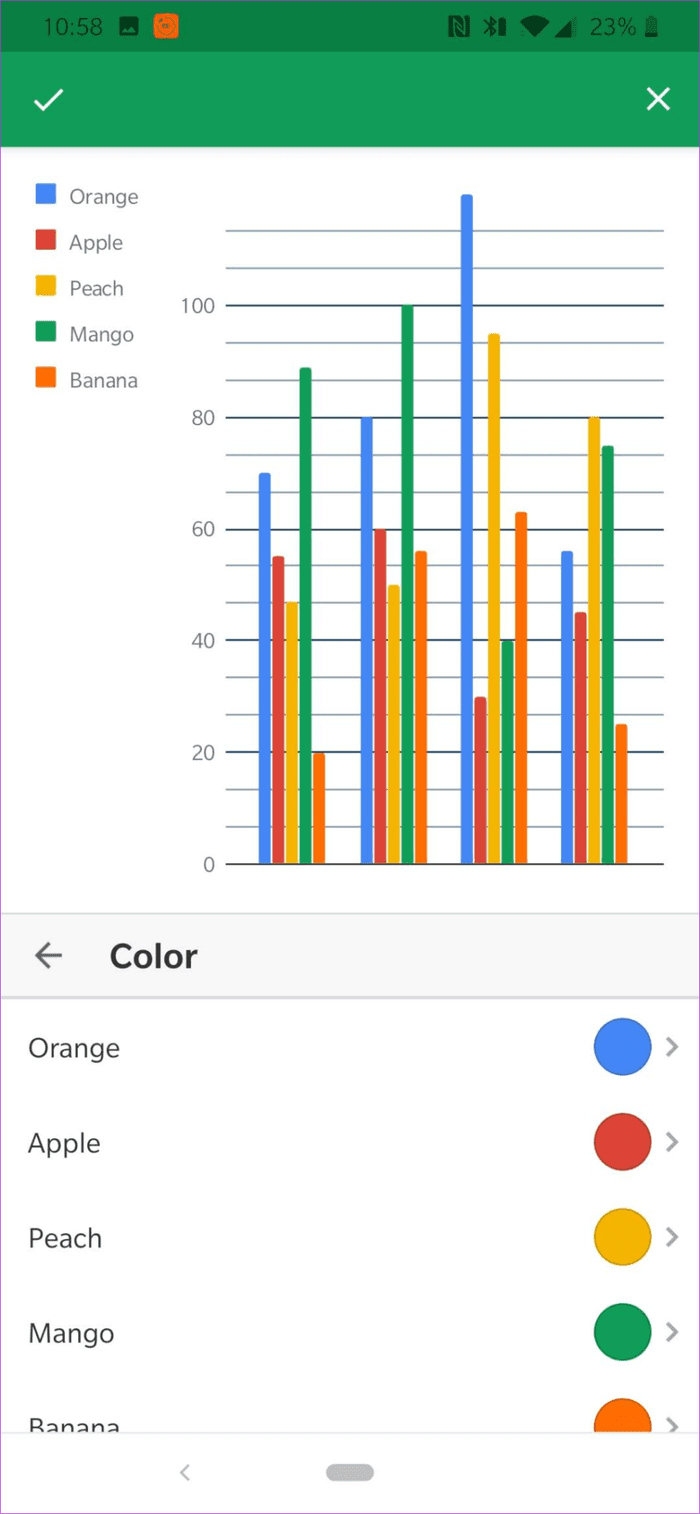
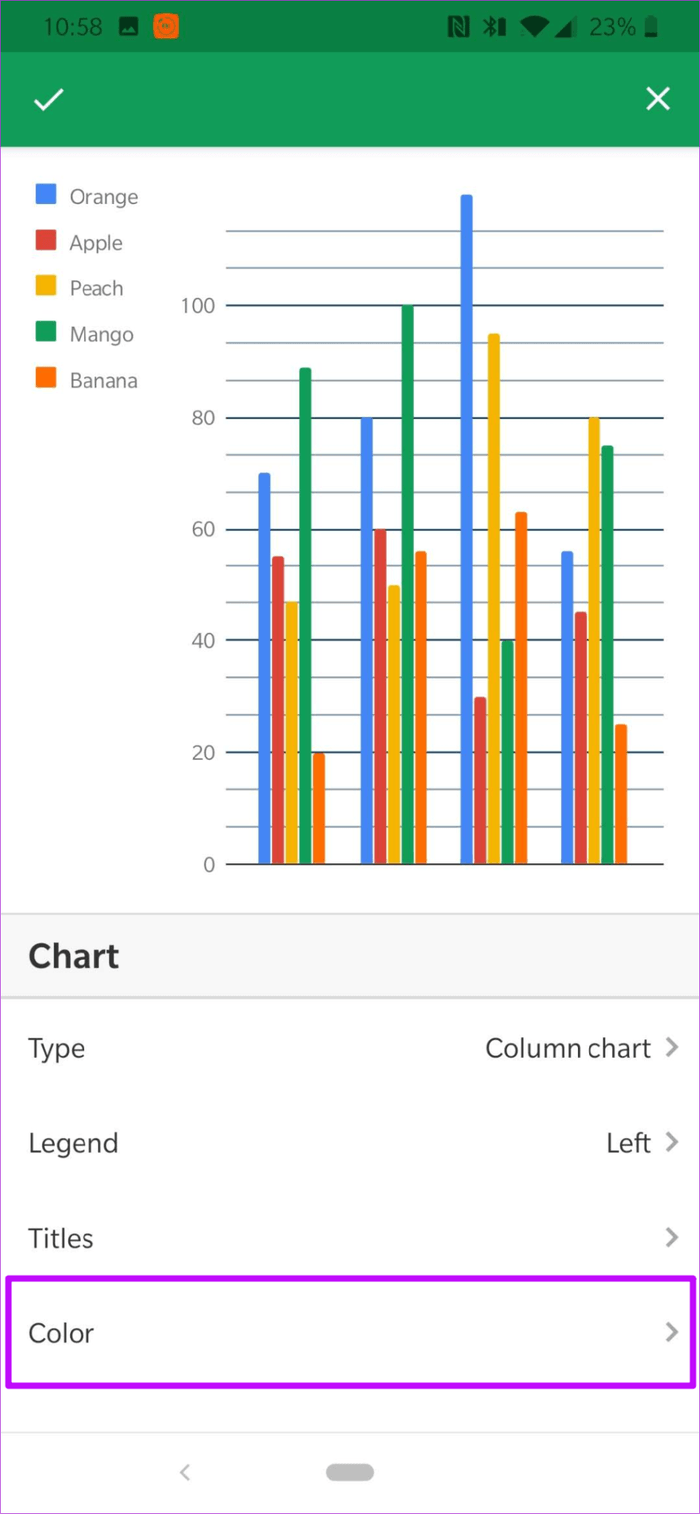
Actualmente no hay forma de editar el texto del subtítulo. Para modificar los títulos, debe modificar el texto de la columna de datos en su conjunto de datos. Los cambios entrarán en vigor inmediatamente.
Tu sabia
Lee También 7 ideas alternativas para usar tu Xbox One más allá de los juegos
7 ideas alternativas para usar tu Xbox One más allá de los juegosDar formato a etiquetas de datos individuales en Hojas de cálculo de Google
Una vez más, las etiquetas de datos son tan importantes como las leyendas. Sin embargo, a diferencia de las leyendas, las etiquetas de datos no se agregan automáticamente. Eso significa que debe agregarlos manualmente.
Paso 1: Haga doble clic en el gráfico para activar el editor de gráficos. Haga clic en la pestaña Personalizar y presione el menú desplegable Serie.
2do paso: Ahora marque la casilla Etiquetas de datos para agregar lo mismo al gráfico. Ajuste la posición como mejor le parezca.
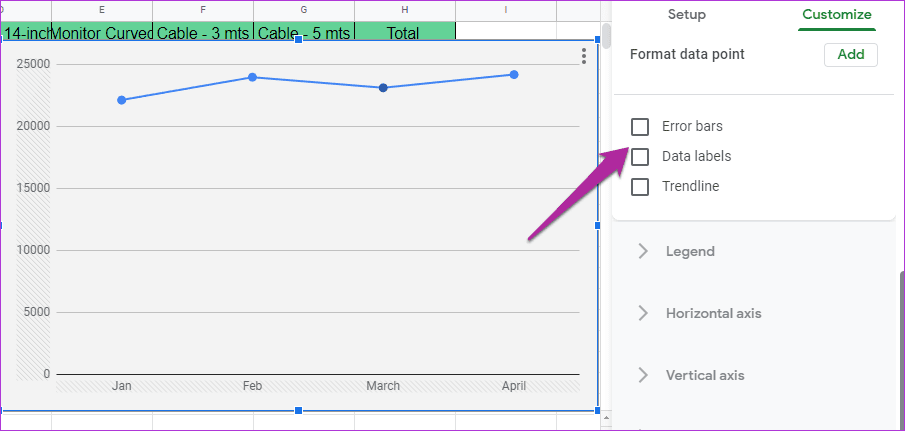
Al mismo tiempo, puede jugar con la fuente, el tamaño y el color del texto de la etiqueta.
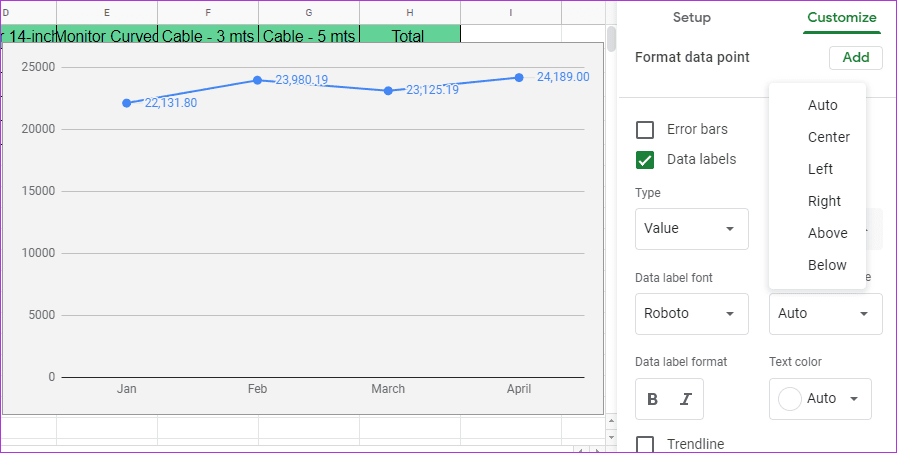
Paso 3: Para agregar una forma a las etiquetas de datos, toque Point Shape y elija la forma que mejor represente su gráfico. Tenga en cuenta que las formas de puntos solo están disponibles para los gráficos de líneas.
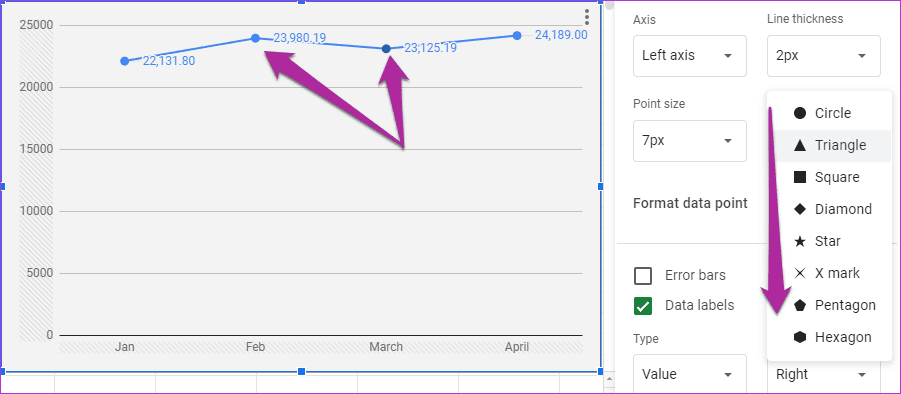
buen consejo:
Lee También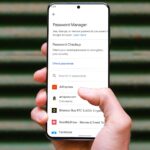 Cómo agregar manualmente nuevas contraseñas a Google Password Manager
Cómo agregar manualmente nuevas contraseñas a Google Password ManagerDesafortunadamente, la versión móvil de Hojas de cálculo de Google es muy limitada y todavía no tiene una forma de agregar marcadores. Entonces, la única opción es agregar lo mismo en la versión web.
Sugerencia adicional: agregue o elimine líneas de cuadrícula
Google Sheets hace un buen trabajo al calcular y mostrar líneas de cuadrícula. Sin embargo, a veces estas líneas no aparecen de la forma deseada.
Afortunadamente, esto también se puede cambiar o modificar.
Vaya a Personalizar > Líneas de cuadrícula y seleccione "Número de líneas de cuadrícula principales". A menos que haya muchos elementos en un conjunto de datos, este número se puede establecer razonablemente bajo.
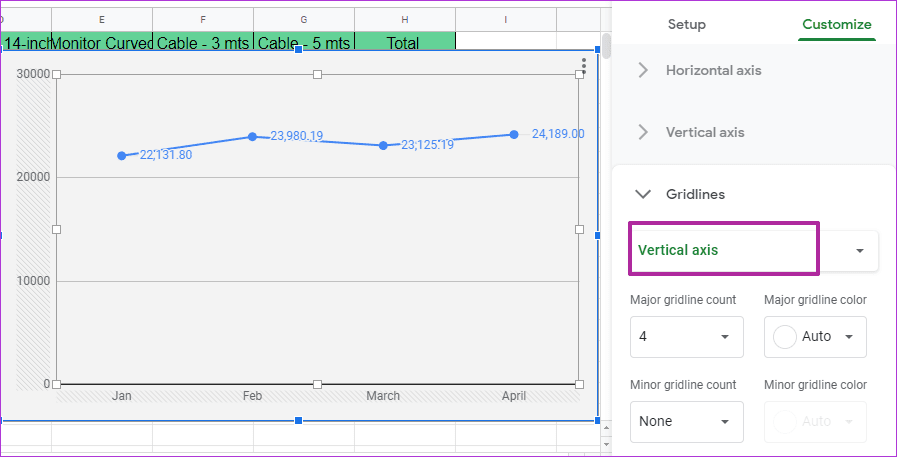
Lo mismo ocurre con las cuadrículas más pequeñas. A menudo ni siquiera lo necesitas. Pero si lo hace, simplemente seleccione un número de la lista desplegable "Número de líneas de cuadrícula secundarias".
Desafortunadamente, Sheets no le permite cambiar estos valores en la aplicación móvil.
Lee También Cómo hacer un video con imágenes y música en Windows 10
Cómo hacer un video con imágenes y música en Windows 10Consejo profesional:
¡Fácil como quieras!
Si está familiarizado con las herramientas y la configuración, es un placer trabajar en Google Sheets y Google Docs. Lo mejor de todo es que puede trabajar en sus documentos u hojas de cálculo sin conexión si ha hecho todos los arreglos necesarios con anticipación.
Para ello, vaya a la página de inicio de Hojas de cálculo o Documentos y haga clic en el icono de puntos suspensivos junto al nombre del archivo. Ahora simplemente cambie el interruptor a Disponible sin conexión y se ordenará.
Próximo : ¿Quiere colorear líneas con colores alternativos en Hojas de cálculo de Google? Lee el siguiente artículo para saber cómo.
 Las 5 mejores aplicaciones para transferir música entre teléfonos Android
Las 5 mejores aplicaciones para transferir música entre teléfonos AndroidSi quieres conocer otros artículos parecidos a Cómo agregar texto y formatear subtítulos en Hojas de cálculo de Google puedes visitar la categoría Informática.

TE PUEDE INTERESAR